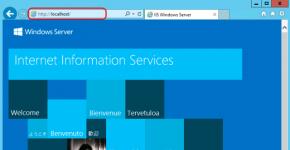Programma skaņas attīrīšanai no trokšņa krievu valodā. Audio ierakstu tīrīšana no trokšņa
Instrukcijas
Lejupielādējiet programmu VirtualDub no izstrādātāja vietnes http://www.virtualdub.org/download.html un instalējiet to savā datorā. Lai nodrošinātu, ka visi programmu žurnāli paliek tajā pašā direktorijā, kur programma, instalējiet visu programmatūras pakotni personālā datora lokālā diska sistēmas direktorijā. Lai atvērtu programmu, veiciet dubultklikšķi uz sākuma faila. Atveriet savu lietojumprogrammā.
Lai apstrādātu audio celiņu, tas ir jāatdala no video attēla. Dariet to, izmantojot izvēlnes Video vienumu Tiešā straumes kopēšana. Pēc tam saglabājiet audio celiņu kā WAV failu, izmantojot izvēlni Straumes — straumju saraksts.
Lai rediģētu audio failu, nepieciešams audio redaktors. Jums būs piemērots Audacity vai sarežģītāks Adobe Audition. Atveriet ierakstu redaktorā kā atsevišķu audio failu un izmantojiet programmas funkcionalitāti. Jums būs nepieciešami filtri, lai notīrītu skaņu no svešiem trokšņiem, vai griešanas un līmēšanas darbības. Rediģēšanai varat izmantot dažāda veida video failus, jo šī programmatūra darbojas gandrīz visos izplatītajos formātos.
Kad visas audio darbības ir pabeigtas, pievienojiet audio celiņu video attēlam, izmantojot VirtualDub. To var izdarīt, izmantojot galvenās izvēlnes vienumu Pievienot. Lai sinhronizētu audio un video, izmantojiet vienumu Interleaving. Saglabājiet modificēto failu, izmantojot izvēlnes Fails sadaļu Saglabāt kā.
Izstrādātāju oficiālajās vietnēs varat atrast un lejupielādēt instrukcijas darbam ar skaņas redaktoriem un pašiem redaktoriem. Adobe Audition redaktoram ir uzlabotas funkcijas nekā Audacity. Plašākiem uzdevumiem varat izmantot šo programmu.
Avoti:
- kā noņemt mūziku no video
Ja katru reizi, ieslēdzot datoru, rodas diskomforts, ko rada Windows sāknēšanas skaņa, varat iestatīt skaņas iestatījumus tā, lai dators ieslēgtos pilnīgā klusumā.
Instrukcijas
Windows operētājsistēmas interfeiss ir aprīkots ar skaņas modeļiem, no kuriem jūs varat kontrolēt noteiktu skaņu atskaņošanu. Lai mainītu skaņu jebkurai sistēmas darbībai, piemēram, datora ieslēgšanai, ir jāveic dažas vienkāršas darbības.
Atveriet izvēlni Sākt un dodieties uz vadības paneli.

Tagad noklikšķiniet uz "Mainīt skaņas izkārtojumu".

Dialoga izvēlnē dodieties uz cilni "Skaņas" un sarakstā "Programmas notikumi" atlasiet "Windows startēšana".

Pēdējais solis ir sadaļā “Skaņas” atlasīt opciju “Nav”. Pēc tam jums vajadzētu noklikšķināt uz pogas “Lietot”, un visas turpmākās datora palaišanas būs klusas.


Jums būs nepieciešams
- - VirtualDub 1.9.9 ir bezmaksas lietojumprogramma video apstrādei (to var lejupielādēt no virtualdub.org).
Instrukcijas
Ielādējiet failu VirtualDub redaktorā. Lai to izdarītu, nospiediet karstos taustiņus Ctrl+O vai lietojumprogrammas galvenās izvēlnes sadaļā "Fails" atlasiet vienumu "Atvērt video failu...". Parādītajā faila atlases dialoglodziņā dodieties uz vajadzīgo direktoriju. Direktoriju sarakstā atlasiet video failu. Noklikšķiniet uz pogas "Atvērt". Varat arī izmantot faila vilkšanu programmas logā kā ātru alternatīvu aprakstītajām darbībām.
Apstrādājot failu, atspējojiet audio datu konvertēšanu un kopēšanu. Lietojumprogrammas galvenajā izvēlnē noklikšķiniet uz vienuma "Audio". Izvērstajā bērnu izvēlnē atzīmējiet izvēles rūtiņu "Nav audio".
Pārslēdziet lietojumprogrammu uz video straumes datu tiešu kopēšanu. Galvenajā izvēlnē noklikšķiniet uz vienuma "Video" un atzīmējiet opciju "Tiešā straumes kopija". Šajā režīmā video netiks apstrādāts , kas ievērojami palielinās apstrādes ātrumu un novērsīs attēla kvalitātes pasliktināšanos.
Saglabājiet filmas faila kopiju bez skaņas. Lietojumprogrammas galvenās izvēlnes sadaļā "Fails" noklikšķiniet uz vienuma "Saglabāt kā AVI...". Tiks parādīts dialoglodziņš Saglabāt AVI 2.0 failu. Izvēlieties direktoriju, kurā tiks ierakstīts video, ievadiet faila nosaukumu. Noklikšķiniet uz pogas "Saglabāt".
Pagaidiet, līdz tiek ierakstīts video fails. Ja avota datu apjoms ir pietiekami liels, saglabāšanas process var aizņemt ilgu laiku. Logā "VirtuaDub Statuss" tiks parādīta statistiskā informācija par procesa gaitu. Jo īpaši laukā "Prognozētais faila lielums" var redzēt iegūtā faila aptuvenā lieluma vērtību, bet laukos "Pagājušais laiks" un "Kopējais laiks (aptuvenais)" - operācijas pagājušo un paredzamo laiku. , attiecīgi.
Video par tēmu
Skaņu lietojumprogrammās bieži nav tik vienkārši izslēgt. Tas attiecas ne tikai uz datorprogrammām, bet arī uz mobilajām programmām. Jo īpaši ir grūti izvēlēties atsevišķus iestatījumus katrai lietojumprogrammai - šādas funkcijas atbalsta minimālais mobilo ierīču skaits.

Jums būs nepieciešams
- - mobila ierīce;
- - lietojumprogrammas, kas atbalsta skaņas vadību.
Instrukcijas
Lai izslēgtu no dažādiem interneta resursiem lejupielādēto programmu skaņu, veiciet atbilstošos iestatījumus tās izvēlnē. Lūdzu, ņemiet vērā, ka šajos gadījumos par mūzikas izslēgšanu un skaņu izslēgšanu ir atbildīgas pavisam citas pogas. Atrodiet ikonu, kas attēlo atbilstošos iestatījumus, un vienkārši noklikšķiniet uz tās vienreiz ar peles kreiso pogu.
Ja nevarat izslēgt zibatmiņas lietojumprogrammas skaņu parastajā veidā, izmantojot programmas izvēlni, izmantojiet šīs funkcijas atspējošanu pārlūkprogrammā. Vislabāk, protams, no tā izvairīties, jo šajā gadījumā, lai atskaņotu audio vai video failus, jums būs vēlreiz jāiet iestatījumos un jāieslēdz tas. Atrodoties pārlūkprogrammā Internet Explorer, noklikšķiniet uz izvēlnes vienuma “Internet Options”. Parādītajā logā noņemiet atzīmi no izvēles rūtiņas “Atskaņot skaņu tīmekļa lapās”. Lietot un saglabāt izmaiņas.
Ja vēlaties izslēgt skaņu visās mobilajās lietojumprogrammās, tālruņa izvēlnē atveriet skaņas iestatījumu opciju. Dodieties uz lietojumprogrammas skaņu izvēlni, izslēdziet to. Dažos modeļos lietojumprogrammu skaņas tiek izslēgtas tajā pašā izvēlnē, no kuras tās tiek palaistas – tas viss ir atkarīgs no mobilās ierīces programmatūras. Tāpat gandrīz katrai mobilajai aplikācijai ir pieejama funkcija individuālai skaļuma regulēšanai, ko var izsaukt no tās izvēlnes. Visbiežāk šis iestatījums ir paslēpts spēles opcijās. Mēģiniet arī izslēgt skaņu, vairākas reizes nospiežot sānu lejupvērstās bultiņas pogu. Varat arī pārslēgt tālruni klusuma režīmā pirms lietojumprogrammas palaišanas.
Tālruņa izvēlnē pārbaudiet, vai katrai lietojumprogrammai ir atsevišķi skaļuma iestatījumi. To var izdarīt, izlasot tālruņa komplektācijā iekļautos norādījumus vai rūpīgi iepazīstoties ar tā saskarni.
Video par tēmu
Noderīgs padoms
Pirms lietojumprogrammu instalēšanas tālrunī vienmēr pārbaudiet, vai tajās nav vīrusu.
Lai izslēgtu skaņu Flash lietojumprogrammās, kas darbojas jūsu pārlūkprogrammā, jums jāzina to interfeiss. Dažreiz lietotāji saskaras ar problēmu, kas saistīta ar šīs funkcijas trūkumu pārvaldībā.

Instrukcijas
Pārlūkprogrammā atvērtajā Flash lietojumprogrammā atrodiet skaņas izslēgšanas pogu. Dažkārt var būt divas pogas – viena no tām izslēdz mūziku, ja tavā gadījumā tāda ir, otra izslēdz pašas aplikācijas skaņas. Ja nevarat tos atrast vadības izvēlnē, lūdzu, uzmanīgi izlasiet lietotāja informāciju par tā lietošanu; Iespējams, tur atradīsit skaņas izslēgšanas opcijas.
Dodieties uz galveno zibatmiņas lietojumprogrammas iestatījumu izvēlni; Pilnīgi iespējams, ka skaņu un mūziku var noregulēt vai pilnībā noņemt kādā no tās punktiem. Mēģiniet arī ar peles labo pogu noklikšķināt tieši uz pašas programmas un konteksta izvēlnē atrast vajadzīgo opciju.
Ja vēlaties izslēgt skaņu datorā palaistajās Flash lietojumprogrammās, izmantojiet īpašas programmas, lai tās atvērtu. Tie parasti satur papildu atskaņošanas funkcijas, kas ietver arī iespēju izslēgt skaņu vai mūziku. Parastās pārlūkprogrammas šeit nedarbosies, jums drīzāk ir nepieciešams flash atskaņotājs.
Audio atjaunošanas spraudņi ir rīki, kas teorētiski jums nekad nebūs vajadzīgi. Galu galā mēs visi ierakstām audio pareizajā līmenī un gandrīz ideāli izolētās telpās. Bet reālajā pasaulē ir dažāda veida signāli (magnetofons, kasete, vinils...), kurus nevar notīrīt, izmantojot parasto vārti, ekvalaizeru vai kompresoru. Pat nelieli fona trokšņi, ja tie ir maksimāli palielināti, būs pamanāmi un kaitinoši. Šajā sarakstā mēs izcelsim 7 jaudīgas programmas audio tīrīšanai un atjaunošanai. Daži no tiem ir atsevišķi, bet citi ir VST formātos.
iZotope RX 6
Tā ir uzticama un bieži profesionāļu izvēle visā pasaulē. RX ir veidots, balstoties uz gadiem ilgi veiktu progresīvu digitālās apstrādes un mašīnmācības izpēti. Sestajā versijā ir iebūvēta maksimālā tehnoloģija ar daudziem sākotnējiem iestatījumiem un algoritmiem katram signāla veidam.
RX6 virzās uz tīrīšanu, kas kādreiz šķita neiespējama. Mūsdienās šis ir viens no vismodernākajiem rīkiem, un pastāv viedoklis, ka, ja tas nevar tikt galā ar atkopšanu, tad citi spraudņi vēl jo vairāk.
Pagājušā gada aprīlī iZotope izlaida standarta un uzlabotās versijas, kā arī pievienoja jaunu produktu RXElements, kas aizstāja Plugin Pack un ietver RX6 Standalone Editor lietojumprogrammu, kā arī spraudņus, kas bija RX pakotnē. iZotope ir spējis satricināt tehnoloģiju, un tagad jūs varat novērst mikrofona troksni, vēju, dialogu un daudz ko citu.
Cenas: $ 129 - $ 1199. Vairāk var uzzināt mājaslapā iZotope.
Tods-AO Absentia
 Todd-AO izlaida Absentia DX ar algoritmu, kas paredzēts, lai analizētu ierakstus ar dialogu un pēc tam novērstu troksni, klikšķus un svešus artefaktus, vienlaikus saglabājot cilvēka balss integritāti. Absentia DX ir pavisam cita pieeja audio tīrīšanai.
Todd-AO izlaida Absentia DX ar algoritmu, kas paredzēts, lai analizētu ierakstus ar dialogu un pēc tam novērstu troksni, klikšķus un svešus artefaktus, vienlaikus saglabājot cilvēka balss integritāti. Absentia DX ir pavisam cita pieeja audio tīrīšanai.
Pirmā atšķirība ir tā, ka šī ir atsevišķa lietojumprogramma, nevis DAW programmas spraudnis. Varat vienkārši vilkt un nomest failus/mapes, un programma apstrādās audio atbilstoši atlasītajiem iestatījumiem.
Vēl viena svarīga iezīme ir tā, ka lietotne nemaina metadatus, kas ir lieliskas ziņas Pro Tools lietotājiem. Tas ir vieds pakešu apstrādes rīks ar viegliem un sarežģītiem sākotnējiem iestatījumiem.
Cena ir pārsteidzoša un ir tikai 49 USD. Sīkāka informācija Todd-AO vietnē.
 Accusonus klāstā ir 3 skaņas atjaunošanas rīki.
Accusonus klāstā ir 3 skaņas atjaunošanas rīki.
- ERA-D ir paredzēts pēcapstrādes profesionāļiem un dialogu redaktoriem, kuriem nepieciešams ātrs risinājums. Pamatojoties uz diviem uzdevumiem: trokšņu slāpēšana un telpas likvidēšana (reverberācija).
- ERA-N Denoise – pateicoties tam, lietotājs var samazināt vai pilnībā noņemt nevēlamās fona skaņas no ventilatoriem, gaisa kondicionieriem vai cita līdzīga veida signāla.
- ERA-R Dereverberation — Accosonus apgalvo, ka ir vienīgais spraudnis tirgū, kas var noņemt lieko telpu ar vienu pogu.
Tādējādi jūsu rokās būs trīs nepieciešamie spraudņi pamata problemātiskiem uzdevumiem. Darbojas operētājsistēmās Mac un Windows. Katra moduļa cenas ir atšķirīgas, jūs varat uzzināt sīkāku informāciju Accusonus ERA vietnē.
Acon Digital — atjaunošanas komplekts
 Sastāv no četriem audio atjaunošanas rīkiem: DeNoise, DeHum, DeClick un DeClip. Versija 1.7 pievienoja atbalstu vairāku kanālu formātiem, piemēram, 5.1 un 7.1 surround, kā arī atbalstu VST3 spraudņa standartam.
Sastāv no četriem audio atjaunošanas rīkiem: DeNoise, DeHum, DeClick un DeClip. Versija 1.7 pievienoja atbalstu vairāku kanālu formātiem, piemēram, 5.1 un 7.1 surround, kā arī atbalstu VST3 spraudņa standartam.
- DeNoise ir spraudnis, kas paredzēts stacionārā trokšņa samazināšanai. Ir pieliktas lielas pūles, lai saglabātu sākotnējo signālu un palielinātu tā lasāmību.
- DeHum novērš troksni un troksni, kas ir tikko pamanāms ierakstos (atrodas vidējās un zemās frekvencēs).
- DeClick ir paredzēts, lai novērstu pulsējošas nevēlamas skaņas, piemēram, klikšķus, sprakšķus, sprādzienus un triecienus.
- DeClip atjauno audio ierakstus, kas izkropļoti ar analogo vai digitālo saspiešanu.
Restoration Suite ir pieejams gan operētājsistēmai Windows, gan OS X (Macintosh) par 99,90 USD. Sīkāka informācija Acon Digital vietnē.
Klevgr. Busfri
 Brusfri ir salīdzinoši jauns trokšņu samazināšanas spraudnis, kas izstrādāts ar vienkāršu un tiešu saskarni. Tas ir ļoti labs tīrīšanai un netraucē skaņas fāzi apspiešanas laikā.
Brusfri ir salīdzinoši jauns trokšņu samazināšanas spraudnis, kas izstrādāts ar vienkāršu un tiešu saskarni. Tas ir ļoti labs tīrīšanai un netraucē skaņas fāzi apspiešanas laikā.
Nevēlamā audio pārbaudes metode ir līdzīga iZotope produktam un ietver tās pārbaudi (dažas sekundes turot nospiestu pogu LEARN) un pēc tam trokšņa noņemšanu. Tās uzdevumi ir absolūti standarta un līdzīgi priekšgājējiem.
Produkts ir pieejams visās operētājsistēmās un mazumtirdzniecībā par USD 59.
 Sonnox Restore ir trīs spraudņu komplekts, kas paredzēts audio atjaunošanai no labi pazīstama uzņēmuma. Tie ir uzlaboti algoritmi un jaunas funkcijas, kas ļauj ātri un ārkārtīgi efektīvi noņemt stutēšanu, klikšķus, plaisas, skrāpējumus, dūkoņu un fona troksni praktiski no jebkura ieraksta, nesabojājot svarīgo "vēlamo" audio saturu.
Sonnox Restore ir trīs spraudņu komplekts, kas paredzēts audio atjaunošanai no labi pazīstama uzņēmuma. Tie ir uzlaboti algoritmi un jaunas funkcijas, kas ļauj ātri un ārkārtīgi efektīvi noņemt stutēšanu, klikšķus, plaisas, skrāpējumus, dūkoņu un fona troksni praktiski no jebkura ieraksta, nesabojājot svarīgo "vēlamo" audio saturu.
DeClicker ir dialoga režīms un "izņēmuma lauks", lai saglabātu vēlamo audio; DeBuzzer ir 3 frekvenču joslas un reāllaika izsekošana problemātiskajām frekvencēm, un DeNoiser ar neatkarīgu De-Hisser piedāvā jaudīgu platjoslas trokšņu samazināšanu.
Rīki pašlaik ir pieejami tikai operētājsistēmai Mac OS un maksā 465 USD par visu paketi.
 Cedar Studio 7 tiek piedāvāts kā AAX un VST spraudņu komplekts Mac un PC, kā arī atsevišķa versija "Retouch 7". To visu mērķis ir novērst problēmas un būtiski uzlabot pirmkoda kvalitāti. Katrs Studio7 process ir izolēts un pilnveidots no Kembridžas godalgotā CEDAR flagmaņa, un tas nodrošina rezultātus bez jebkādas satraukuma vai lietotāja iejaukšanās.
Cedar Studio 7 tiek piedāvāts kā AAX un VST spraudņu komplekts Mac un PC, kā arī atsevišķa versija "Retouch 7". To visu mērķis ir novērst problēmas un būtiski uzlabot pirmkoda kvalitāti. Katrs Studio7 process ir izolēts un pilnveidots no Kembridžas godalgotā CEDAR flagmaņa, un tas nodrošina rezultātus bez jebkādas satraukuma vai lietotāja iejaukšanās.
Paketē ietilpst tādi moduļi kā: Auto Dehiss (trokšņu noņemšana), Debuzz (visa spektra attīrīšana no dūkoņa), Declick (impulsīva artefaktu noteikšana un to nemanāmā korekcija), Declip (samazina apgriešanu), Decrackle (izgūst bojātu signālu) un DNS One (mūsdienu standarts. Izveidots uz priekšteču DNS1000, DNS1500, DNS2000 un DNS3000 bāzes).
Citi tikpat svarīgi spraudņi un moduļi ir pieejami komplektā. Tie ir ļoti dārgi produkti, no kuriem katrs maksā 2900 USD (DNS One — 3800 USD). Visa komplekta cena: 11 000 USD.
Ja rodas grūtības, lūdzu, sazinieties ar mūsu studiju, mēs darīsim visu iespējamo, lai nodrošinātu jums lasāmu un pieņemamu skaņu. Protams, ir vērts padomāt, ka ārkārtīgi bojāts ieraksts neskanēs kā studijas ieraksts, taču mēs esam spējīgi profesionālā līmenī noņemt artefaktus un notīrīt troksni!
Nezinātu lietotāju izpratnē audio rediģēšana nozīmē disku konvertēšanu uz MP3 vai FLAC, kā arī celiņu izgriešanu no diska attēla ar CUE iezīmēšanas failu. Progresīvākie “profesionāļi” var izveidot pat zvana signālus, izgriežot no mūzikas skaņdarba sev tīkamu fragmentu. Tās, protams, ir diezgan populāras darbības, taču terminam “skaņas apstrāde” ir pavisam cita nozīme.
Kā es varu mainīt skaņu? Pirmkārt, jūs varat ietekmēt audio signāla frekvences raksturlielumus. Frekvences korekcija ir līdzīga asināšanas filtram, apstrādājot attēlu - vizuāli objekts tiek padarīts skaidrāks un salasāmāks, taču tas nenozīmē, ka pēc rediģēšanas ir pievienotas detaļas. Apstrādājot audio signāla frekvences, notiek aptuveni tas pats. Es domāju, ka ikviens, kurš valkāja austiņas ar atskaņotāju, dažreiz juta nepieciešamību “pielāgot ekvalaizeru”, lai pievienotu basus vai izvilktu augstās frekvences. Bet interesanti ir tas, ka stipri izvirzītās augstās frekvences palielināja troksni, kas nedekorēja audio celiņu. Apgrieztajai procedūrai — trokšņu slāpēšanai, izmantojot frekvences izlīdzināšanu — ir cita problēma. Līdz ar troksni pazūd noteikts vokāla un mūzikas spektrs, kas noved pie noderīgas informācijas zuduma.
Vēl viens veids, kā “mainīt” skaņu, ir izmantot efektus. Mūsuprāt, šāda skaņas apstrādes tehnika ir attaisnojama tikai tad, ja skaņu inženieris strādā pie audio materiāla miksēšanas un viņam ir skaidrs priekšstats par to, ko viņš dara. Dažreiz pat kropļojumu filtrs var padarīt audio fragmentu dabisku. Turklāt audio filtri bieži palīdz paslēpt vai aizsegt dažus audio celiņa defektus. Piemēram, ja ierakstītas instrumenta daļas beigās ir dīvaina skaņa vai atbalss, to var labot, izgriežot vai apklusinot problēmzonu un “iegremdējot” beigas vienmērīgā atbalsī ar samazinājuma efektu.
Ir trešais veids, kā rediģēt digitālo audio. Uz to balstās skaņas apstrādes princips lielākajā daļā mūsdienu audio redaktoru. Sākotnējam ierakstam tiek izveidota viļņu forma - diagramma, pēc kuras var vizuāli izsekot skaņas amplitūdas izmaiņām laika gaitā. Atverot jebkuru audio failu skaņas redaktorā, piemēram, Sound Forge vai Goldwave, jūs redzēsit, ka šī ir noklusējuma skaņas attēlojuma opcija programmā. Mūsdienu skaņas rediģēšanas pakotnes ļauj veikt izmaiņas šī “sinusviļņa” formā - mainīt virsotņu formu, saspiest vai paplašināt tās, noņemt fragmentus un modificēt līknes raksturu. Tas paver plašas iespējas lietotājam, kurš vēlas apstrādāt skaņu: oriģinālajā audio materiālā viļņu formā varat viegli atrast klikšķus un troksni, pēc tam tos noņemt utt.
Troksnis ir viena no aktuālākajām audio apstrādes problēmām. Troksnis ir dabiska parādība. Tas ir visur un it visā - virtuvē no krāna šņāc ūdens, uz ielas trokšņo mašīnas, birojā dūc datori un printeri. Pavada troksni un jebkuru audio ierakstu, neatkarīgi no tā, vai tas ir ziņojums automātiskajā atbildētājā vai mūzikas skaņdarbi no audio diska. Protams, visos šajos gadījumos trokšņu līmenis ir atšķirīgs, tomēr no tā nav iespējams pilnībā atbrīvoties. Trokšņa raksturs var būt ļoti dažāds – no urbja dūkoņas līdz lapu šalkoņai, tāpēc nav iespējams izdomāt ideālu algoritmu, kas attīrītu skaņu no trokšņa. Turklāt audio traucējumi ir līdzīgi putekļiem un skrāpējumiem fotoattēlā - artefaktus var “maskēt” kā galveno skaņu un padarīt mazāk pamanāmus vai drīzāk nedzirdamus, un tos var pilnībā noņemt.
Vissvarīgākais jautājums, ar ko saskaras lietotāji, ir, kādu rīku izvēlēties, lai cīnītos pret troksni? Skaņas apstrādes rīka izvēle ir atkarīga no finansiālajām vēlmēm. Protams, ir profesionālas lietojumprogrammas, kas izmanto unikālus audio apstrādes algoritmus un maksā tūkstošiem dolāru. Specializētās programmatūras iespējas var būt daudz plašākas, un tās neaprobežojas tikai ar trokšņu noņemšanu. Piemēram, dažas lietotnes var noņemt noteiktas skaņas no audio celiņa, piemēram, ik pa laikam garāmbraucošas automašīnas troksni. Taču šo iespēju var atļauties tikai lielie uzņēmumi, teiksim, kinostudijas, kuru rīcībā ir diezgan pamatīgs budžets. Lietotājam ar vidējiem ienākumiem diezgan laba iespēja ir Sound Forge Pro vai Adobe Audition. Nu, kā ekonomisku variantu mēs to varam piedāvāt, bet tai jābūt jaunākajai versijai, pat ja tā ir beta versija. Nebaidieties no redaktora testa versijas. Patiesībā šī programma darbojas ļoti stabili un nav sliktāka par oficiālo izlaidumu. Turklāt tajā ir daži rīki, kas acīmredzami trūka iepriekšējā versijā.
⇡ Trokšņu noņemšana pauzēs starp audio celiņiem programmā Sound Forge Pro
Šajā profesionālajā audio apstrādes pakotnē ir divi galvenie rīki, kas palīdzēs jums pārvarēt troksni. Pirmo sauc Noise Gate. Iedomājieties vecu ierakstu no audio kasetes, kur paužu laikā atskan asa šņākoņa skaņa. Iespējams, kāds šo troksni uzskatīs par neaizstājamu astoņdesmito gadu mūzikas atribūtu un nevēlēsies no tā atbrīvoties, digitalizējot retus ierakstus. Bet, ja šajā troksnī neatrodat nekādu romantiku, varat to viegli nomākt, nekaitējot galvenajai kompozīcijai. Lai to izdarītu, tiek izmantots filtrs, kas noņem signālu, ja tas nokrītas līdz noteiktai sliekšņa vērtībai.
Atveriet audio failu programmā Sound Forge Pro un atlasiet celiņa sadaļu, kuru vēlaties apstrādāt. Tagad programmas izvēlnē atlasiet Effects and Noise Gate. Tāpat kā lielākajai daļai citu lietojumprogrammas rīku, filtram ir vairāki sākotnējie iestatījumi un iespēja priekšskatīt rezultātu ar atlasītajiem iestatījumiem.

⇡ Fona trokšņu noņemšana programmā Sound Forge Pro
Sound Forge Pro otrais trokšņu samazināšanas rīks ir trokšņu samazināšanas modulis, kuram var piekļūt no izvēlnes Rīki. Trokšņa klātbūtne parasti nozīmē, ka sākotnējā informācija ir pazaudēta. Datoram, novēršot nejaušus traucējumus, šie dati ir kaut kā jāatgūst. Tomēr kopumā tas nav iespējams, jo troksni saturošu frekvenču noņemšana noved pie sākotnējās skaņas zuduma un rīstošu artefaktu parādīšanās.
Ja troksnis pēc būtības ir nejaušs, to ir grūti aprakstīt matemātiski. Cita lieta, vai šo troksni izraisa cikliski procesi, piemēram, elektromagnētiskās svārstības. Šajā gadījumā jūs varat paredzēt, kā viļņu forma ir jāpielāgo, lai izejā iegūtu neizkropļotu signālu. Lai cīnītos pret šiem "paredzamajiem" traucējumu veidiem, tiek izmantota fona trokšņu uztveršanas tehnika. Tās būtība ir tāda, ka programma ieraksta “tīra” trokšņa fragmentu un pēc tam atņem to no audio ieraksta. Šāds fragments var būt ļoti īss, ilgst mazāk nekā sekundi.
Sony trokšņu samazināšanas funkcija ļauj automātiski uztvert troksni vai darīt to manuāli. Manuālās slāpēšanas režīmā modulis ģenerē frekvenču spektra attēlu un atzīmē tajā kontroles punktus, kas nosaka trokšņu slāpēšanas raksturu. Tie dati grafikā, kas atrodas virs aploksnes, tiks atstāti nemainīgi. Un tiem, kas atrodas zem tā, tiks piemērots vājinājums. Attiecīgi, manuāli pārvietojot vadības punktus uz augšu, trokšņu slāpēšanas efekts būs spēcīgāks un otrādi.

Sony Noise Reduction var izmantot vienu no četriem trokšņu samazināšanas algoritmiem, kas tiek saukti par 0. režīmu, 1. režīmu, 2. režīmu un 3. režīmu.

Noklusējuma režīms ir 2. režīms, kas lieliski darbojas lielākajā daļā situāciju. Bet izstrādātāji iesaka vienmēr pārbaudīt, kā programma tiek galā ar trokšņu noņemšanu visos iespējamos režīmos, un izvēlēties labāko rezultātu.
- Režīms 0 parasti ir piemērots zemas amplitūdas trokšņu novēršanai. Tomēr tā izmantošana palielina artefaktu deformācijas iespējamību;
- 1. režīms ir līdzīgs 0. režīmam, taču ir mazāka iespēja radīt artefaktus. No otras puses, tas novērš mazāk trokšņa;
- 3. režīms ir maigākais trokšņu samazināšanas režīms, kurā skaņas defektu iespējamība ir samazināta līdz minimumam.
⇡ Klikšķu noņemšana no audio ierakstiem programmā Sound Forge Pro
Parasti mūzikas ierakstu, kas pārnests digitālā formā no vinila plates, pavada sprakšķēšana un klikšķēšana. Šajā gadījumā nepietiek ar trokšņu profila izmantošanu, jo ieraksta plaisa ir neparedzama. Sound Forge Pro ir īpašs rīks visbiežāk sastopamo trokšņu novēršanai, digitalizējot audio ierakstus. Lai to izsauktu, palaidiet komandu “Rīki → Audio atjaunošana”.

Papildus trokšņa sliekšņa un citu fona trokšņu slāpēšanas opciju izvēlei šis rīks sniedz arī iespēju pielāgot klikšķu slāpēšanu. Par to atbild slīdnis Klikšķu noņemšanas summa. Pēc noklusējuma tā vērtība ir iestatīta vidū un ir optimāla lielākajai daļai ierakstu. Pārvietojot slīdni pa labi, tiks noņemts vairāk klikšķu, taču tas var arī nejauši noņemt galvenās audio elementus, piemēram, bungu skaņu.
⇡ Fona trokšņu noņemšana programmā Audacity
Lai noņemtu troksni bezmaksas Audacity redaktorā, varat izmantot tādas pašas metodes kā Sound Forge gadījumā. Piemēram, ir piemērots modulis “Trokšņa noņemšana”, kuru sarakstījis Dominiks Mazzoni, faktiski viens no Audacity autoriem. Lai izmantotu šo filtru, jums ir nepieciešams dažas sekundes, lai izveidotu trokšņu profilu, un pēc tam izvēlieties Efekti → Trokšņu noņemšana.

Pēc tam jums jānoklikšķina uz pogas “Izveidot trokšņa modeli” un, atlasot visu apstrādājamo audio fragmentu, vēlreiz izsauciet šo filtru. Tagad iestatījumu logā var izvēlēties trokšņu samazināšanas stiprumu (Noise Reduction), regulēt filtra jutību, norādīt izlīdzināšanas frekvenci un uzbrukuma laiku, kas raksturo filtra reakciju uz trokšņa parādīšanos.
Dažreiz trokšņu profila metode nedarbojas, vai ieraksts ir tik blīvs, ka nav no kurienes iegūt šo profilu. Šajā gadījumā jūs varat izmantot šo triku. Lai iegūtu profilu, jums vienkārši jāveic papildu ieraksts ar tādiem pašiem nosacījumiem, kādos tika ierakstīts rediģētais materiāls. Tālāk profilu var ņemt no jauna ieraksta. Diemžēl ne vienmēr ir iespējams atjaunot sākotnējos apstākļus, tāpēc šī tehnika nav piemērota visiem gadījumiem.
⇡ Audacity nepatīkamas čīkstēšanas noņemšana
Ja labi pārzināt skaņas redaktoru rīkus, jūs varat novērst traucējumus, izmantojot skaņas redaktora rīkus visaptverošā veidā, nevis tikai ar vienu “trokšņu samazināšanas” filtru. Pieņemsim, ka jūs saskaraties ar cita veida troksni - pastāvīgu čīkstēšanu noteiktā frekvencē. Šāda veida traucējumi var rasties, piemēram, spēcīgu radioiekārtu radītu traucējumu dēļ. Šajā gadījumā tiek izmantots frekvenču joslas, kas satur nevēlamu troksni, izgriešanas princips.
Pirmkārt, lai to izdarītu, ir jāveic trases frekvences analīze. Lai iegūtu šādu grafiku programmā Audacity, palaidiet komandu “Analysis → Build spectrum graph”.

Tagad rūpīgi izpētiet diagrammu - frekvences troksnis audio celiņā būs redzams kā izvirzīts kupris. Pārvietojiet kursoru virs šī apgabala, lai uzzinātu precīzu šī maksimuma biežumu. Atcerieties šo vērtību. Tagad atlasiet visu ierakstu un programmas izvēlnē atlasiet “Efekti → Nyquist Query”.

Parādītajā logā ierakstiet kaut ko līdzīgu:
- (vektors (notch2 (aref s 0) 6230 50) (notch2 (aref s 1) 6230 50)) stereo celiņam,
- (notch2 s 6230 50) - ja jums ir viens audio celiņš.
Skaitlis 6230 ir frekvence, kurā tiek dzirdami traucējumi. Skaitlis 50 ir iestatījums, ar kuru jums, iespējams, būs jāeksperimentē, lai nodrošinātu, ka griezuma frekvence nerada pārāk ievērojamu samazināšanos audio ieraksta frekvenču spektrā. Varat pārbaudīt, vai troksnis ir noņemts, vai nu aplūkojot jaunizveidoto frekvenču spektru, vai vienkārši klausoties.

⇡ Secinājums
Izmantojot kvalitatīvu aprīkojumu - dārgus mikrofonus, kvalitatīvus pastiprinātājus utt. - neapšaubāmi palīdz samazināt troksni. Bet gadījumos, kad nav iespējams ietekmēt ieraksta kvalitāti, der atcerēties par digitālo audio apstrādi. Un pat tad, ja nav iespējams pilnībā atbrīvoties no trešo pušu iejaukšanās, daudzos gadījumos ieraksts kļūs patīkamāks ausij. Tāpēc, ja esat nolēmis atjaunot vecos ierakstus no ruļļa uz ruļļa vai kasešu magnetofona, noteikti izmēģiniet visas iespējamās iespējas, lai novērstu troksni, jo, kā zināms, pilnībai nav robežu.
Es to uzrakstīju nākamajam konkursam un gribēju to izteikt. Lai ierakstītu audio, izmantoju Adobe Audition 3.0, taču pēc noklausīšanās atklāju, ka ir pārāk daudz svešu trokšņu, t.i. Ieraksts veikts, izmantojot portatīvajā datorā iebūvēto mikrofonu. Šo problēmu var atrisināt, izmantojot to pašu programmu Adobe Audition, tagad es jums pateikšu, kā.
Troksni var noņemt, izmantojot “trokšņu redaktoru” vai “ Trokšņa samazināšana" Tas palīdzēs novērst troksni, vienlaikus saglabājot skaņas kvalitāti. Maksimālais efekts tiek sasniegts 16 un 32 bitu ierakstos. Šis rīks palīdzēs noņemt svilpienu, fona troksni no mikrofona utt. (Raksta beigās atradīsit video instrukcijas).
Kā noņemt troksni no audio ieraksta?
1. Programmai jāparāda trokšņa piemērs, šim mēs izvēlamies celiņa gabalu bez tavas balss, kurā ir tikai troksnis, vēlams izvēlēties garāko periodu. Lai gan pietiek ar 2-3 sekundēm. Izvēlieties to ar peli.
Noklausieties izvēlēto skaņdarbu vēlreiz, pārliecinieties, ka tajā nav nepieciešamo elementu vai balss daļiņu! Pretējā gadījumā tas var sabojāt ierakstu.
2. Atveriet cilni “Efekti”, atlasiet “atjaunošana” un “trokšņu samazināšanas” rīku. Kā redzams attēlā. 
3. Noklikšķiniet uz pogas “ Uzņemt profilu“, mūsu troksnis ir izlādējies. Parādīsies līdzīgs attēls ar trokšņu grafiku.

Poga “Ielādēt no faila” ļauj ielādēt iepriekš iegūtos trokšņu profilus, t.i. ja jums ir tāda paša veida troksnis, varat to saglabāt un izmantot vēlāk. Vai arī, ja esat īpaši savācis pilnīgāku pilnu trokšņu spektru. Poga “Saglabāt” ļauj saglabāt trokšņu profilu. Man šī funkcija nebija vajadzīga.
Nospiediet pogu " Aizvērt", aizveriet. Uzmanību proti, “Aizvērt”, nevis “Atcelt”.
4. Pēc tam atlasiet visu failu, lai to izdarītu, 2 reizes noklikšķiniet uz tā ar peli vai vienkārši atlasiet to, vēlreiz dodieties uz mūsu rīku ( Efekti → Trokšņu samazināšanas process ).
Ar regulēšanu mēs meklējam piemērotu trokšņa/kvalitātes kombināciju, ritinot slīdni pa kreisi un pa labi. Pēc tam noklikšķiniet uz pogas lietot failam " Atlasiet Viss fails". Izmantojot pogu " Priekšskatījums» Varat noklausīties provizorisko rezultātu. Kad esat pilnībā apmierināts ar rezultātu, noklikšķiniet uz Labi, un mūsu fails ir gatavs.
 Atliek tikai to saglabāt! Fails →
Saglabāt. Visa darbība neaizņems vairāk par 5-10 minūtēm.
Atliek tikai to saglabāt! Fails →
Saglabāt. Visa darbība neaizņems vairāk par 5-10 minūtēm.
Kad jūs izdomājāt, kā uzņemt skaistu attēlu, jūs nekavējoties pievērsāt uzmanību skaņai. Nevienai no rediģēšanas programmām nav pietiekami jaudīgu rīku darbam ar audio. Apskatīsim, kā noņemt troksni, klikšķus, sprakšķus un dūkoņu, izmantojot Adobe Audition.
TROKŠŅA NOŅEMŠANA
Adobe Audition ir jaudīgs trokšņu noņemšanas rīks, kas ir pieejams Waveform logā. Ja esat atvēris Multitrack sesiju, veiciet dubultklikšķi uz vajadzīgā ieraksta un tiksiet novirzīts uz logu Waveform.
Izmantojiet kursoru, lai iezīmētu dažas sekundes fona troksni. Jo lielāku gabalu izvēlaties, jo labāks būs rezultāts. Pārliecinieties, vai atlasītajā gabalā nav balsu vai citu trokšņu.
Noklikšķiniet uz Efekti > Trokšņu samazināšana (process). Parādītajā logā noklikšķiniet uz “Capture Noise Print” un pēc tam uz “Select Entire File”.
Atzīmējiet izvēles rūtiņu “Tikai troksnis”, lai klausītos troksni, kas tiks noņemts. Noņemiet atzīmi no izvēles rūtiņas.
Nospiediet zaļo ieslēgšanas/izslēgšanas pogu. loga apakšējā kreisajā stūrī. Tas palīdzēs salīdzināt rezultātu, pielāgojot slīdņus “Trokšņu samazināšana” un “Samazināt par”.
Ja vēlaties īsinājumtaustiņus, izmantojiet taustiņu kombināciju Shift+P, lai saglabātu trokšņa pirkstu nospiedumu, un CNTRL+Shift+P, lai atvērtu efektu “Trokšņu samazināšana”. Es iesaku izveidot īsinājumtaustiņus efektiem, kurus izmantojat bieži (to var izdarīt sadaļā Rediģēt > Tastatūras īsceļi).

ADAPTĪVĀ TROKŠŅA SAMAZINĀŠANA
Adaptīvā trokšņu samazināšana automātiski apgūst troksni, kas tiek ierakstīta pirms dialoga sākuma. Tāpēc būs noderīgi pastāvīgi ierakstīt 4-5 sekundes audio, pirms aktieri sāk runāt.
Programmā Adobe Audition varat arī kombinēt adaptīvo trokšņu samazināšanu ar citiem efektiem efektu plauktā (to nevar izdarīt ar standarta trokšņu samazināšanas rīku). Šis rīks ir arī daļa no vairākiem sākotnējiem iestatījumiem, piemēram, “Clean up and Level Voice-Over”, kas palīdzēs iesācējiem.

NOŅEMŠANA AUDIJĀ
Šis Adobe Audition efekts kļūst ļoti noderīgs, ja daudz fotografējat uz vietas. Ja filmēšanas laikā nav iespējams kontrolēt vides troksni, troksnis ir jānoņem pēcapstrādes laikā.
Tādā veidā jūs varat noņemt troksni no gaismām, elektropārvades līnijām un elektronikas. Manā gadījumā man bija jāatbrīvojas no trokšņa, ko rada Xbox 360.
Atveriet sadaļu Efekti > Trokšņu samazināšana/atjaunošana > Dehummer. Izvēlieties savai valstij atbilstošo presēšanas ierīci. ASV un Japānā elektronika darbojas ar 60 Hz frekvenci, pārējā pasaulē - 50 Hz.

AUTO DZIEDZINĀŠANA UN PUNKTU DZĪDZINĀŠANA
Varat izmantot Auto Heal un Spot Healing otu, lai noņemtu klikšķus, sprakšķus un citus īsus trokšņus.
Tālummainiet, nospiežot plus pogu un iezīmējiet klikšķi. Ar peles labo pogu noklikšķiniet un atlasiet “Automātiskā dziedināšana” (Ctrl+U).
Varat arī veikt atlasi, izmantojot Spot Healing otu (B) logā “Spectral Frequency”.

DIAGNOSTIKAS PANEĻA IZMANTOŠANA
Lai programmā Audition piekļūtu diagnostikas panelim, augšējā izvēlnē ir jāizvēlas Logs > Diagnostika. Jaudīgs diagnostikas panelis nodrošina rīkus, lai labotu sprakšķēšanu, klikšķēšanu un klikšķu skaņas.
Declipper ir ļoti noderīgs, lai atjaunotu izgrieztu audio (skaņa, kas tika bloķēta ierakstīšanas laikā un rezultātā tika pārtraukta). Diagnostikas panelī atlasiet DeClipper efektu. Noklikšķiniet uz Skenēt, un sarakstā tiks parādītas visas vietas ar izgrieztu audio. Atlasiet atrasto problēmu, lai pārietu uz to viļņu formas logā.
Katru šādu problēmu var novērst atsevišķi vai visas uzreiz, noklikšķinot uz Labot visu.
Atgādinājums: atkarībā no jūsu audio, izgrieztais audio var palikt tāds arī pēc procedūras. Tas ir saistīts ar faktu, ka Adobe Audition darbojas 32 bitos. Jūs vienkārši neredzat atjaunoto audio. Samaziniet audio viļņu amplitūdu vai izmantojiet Normalize efektu, lai redzētu atjaunoto audio.
DeClicker darbojas līdzīgi, notīrot klikšķu un sprakšķu skaņu. Ja tas neatrisina jūsu problēmu, izmantojiet manuālo metodi, kas aprakstīta iepriekš kā Automātiskā dziedināšana un Spot Healing.


Izmantojiet Adobe Audition, lai uzlabotu audio. Mēs jau esam runājuši par to, cik daudz labāka kļūst skaņa, ja tā ir šajā programmā. Tagad jūs arī zināt, kā noņemt troksni.
Lai nepieļautu, ka svešs troksnis rada tik daudz problēmu, es vienmēr cenšos izvairīties no gaisa kondicionieriem, ventilatoriem, datoriem un ceļiem ar satiksmi. Kad no tā nevar izvairīties, es novietoju mikrofonu pēc iespējas tuvāk aktieriem un montāžas laikā notīru skaņu. Kā tiekat galā ar svešu troksni?